有四种类型的文本可以添加到幻灯片:占位符文本、自选图形中的文本、文本框中的文本和艺术字文本。
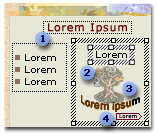
占位符中的文本
用作标题的文本框
艺术字文本
箭头自选图形中的文本
输入占位符中的文本(例如标题和项目符号列表)可在幻灯片或“大纲”选项卡中进行编辑,并且可将其从“大纲”选项卡导出到 Microsoft Word。对象(例如文本框或自选图形)中的文本和艺术字文本不出现在“大纲”选项卡,而且必须在幻灯片上进行编辑。
占位符
幻灯片版式包含多种组合形式的文本和对象占位符。在文本占位符处将标题、副标题和正文输入到幻灯片上。可以调整占位符的大小并移动它们,并且可以用边框和颜色设置其格式。
自选图形
自选图形(例如标注气球和方块箭头)可用于文本信息。在自选图形中键入文本后,文本被附加到图形,并随图形移动或旋转。
文本框
使用文本框将文本放置到幻灯片的任何位置,如文本占位符外面。例如,您可以创建文本框并将它放在图片旁来将标题添加到图片中。而且,如果要将文本添加到自选图形而不附加到图形中,使用文本框非常方便。文本框具有边框、填充、阴影或三维 (3-D) 效果,而且可以更改它的形状。
艺术字
使用艺术字的特殊文本效果。艺术字可以伸长、倾斜、弯曲和旋转文本或设计成 3-D 或垂直效果。
转载请注明: 创建演示文稿 » 使用文本 » 添加、查找和替换文本 » PowerPoint将文本添加到幻灯片